Win11怎么延遲自動更新|Win11延遲系統更新方法
- 2023-11-03 11:45:19 分類:幫助
對于使用Win11系統的用戶來說,他們可能不希望系統頻繁地自動進行更新。因此,他們希望能延遲自動更新的時間。本篇文章將為大家介紹Win11延遲自動更新的方法。

方法一:
1、首先,按鍵盤上的【 Win + X 】組合鍵,或右鍵點擊任務欄上的【Windows開始徽標】,在打開的右鍵菜單項中,選擇【運行】;
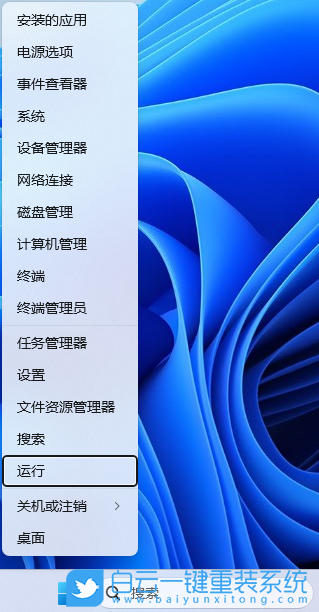
2、運行窗口,輸入【cmd】命令,再按【確定或回車】,打開命令提示符窗口;
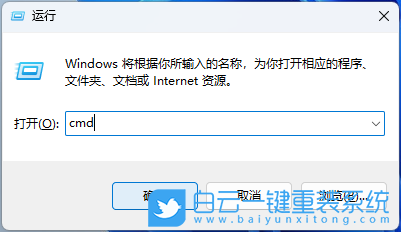
3、命令提示符窗口,輸入并按回車執行以下命令:
reg add "HKEY_LOCAL_MACHINE\SOFTWARE\Microsoft\WindowsUpdate\UX\Settings" /v FlightSettingsMaxPauseDays /t reg_dword /d 5000 /f
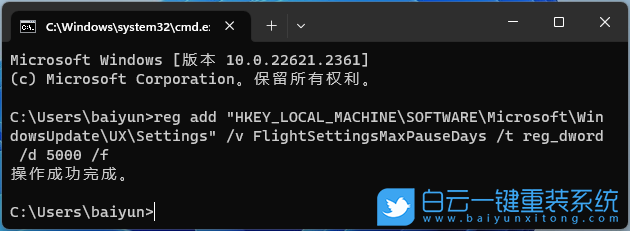
最后,在Windows 更新頁面,就可以調整暫停更新的時間了。
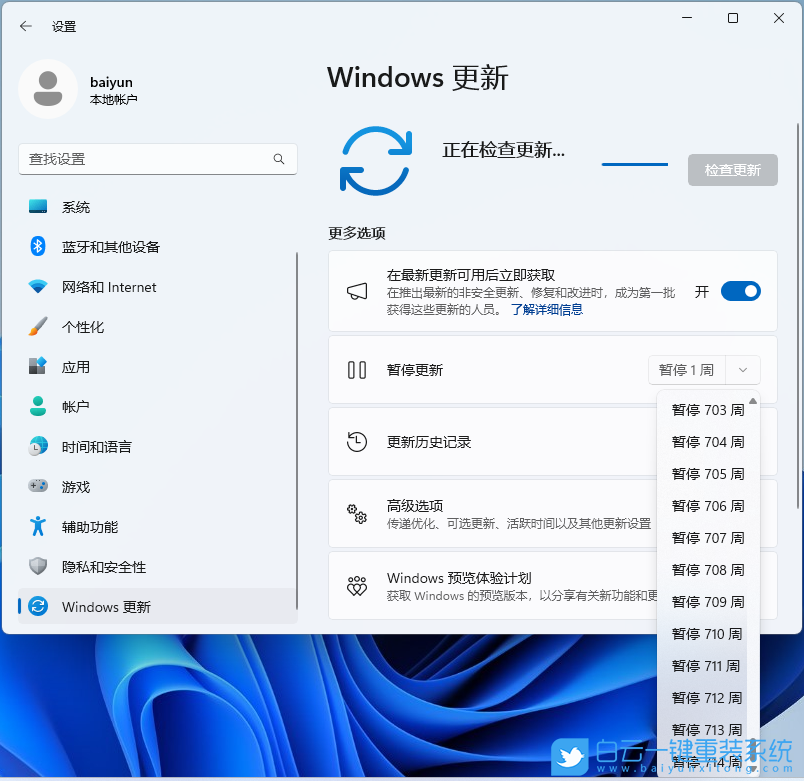
方法二:
1、桌面空白處,點擊【右鍵】,在打開的菜單項中,選擇【新建 - 文本文檔】;
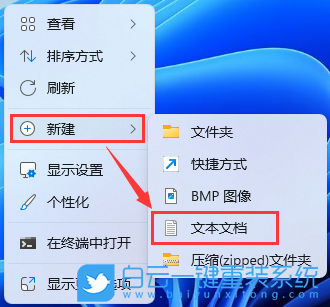
2、新建 文本文檔窗口,輸入以下命令:
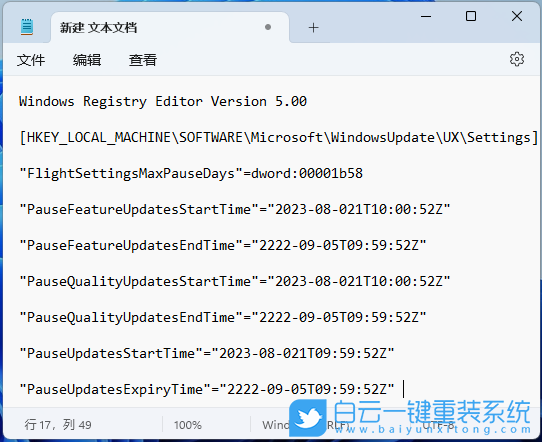
3、接著點擊左上角的【文件】,在打開的下拉項中,選擇【另存為】,或者按鍵盤上的【 Ctrl + Shift + S 】快捷鍵也可以;
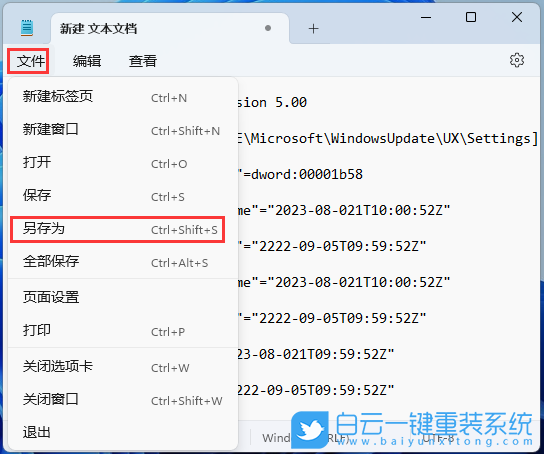
4、另存為窗口,注意三個地方:
1)文件另存為的路徑
2)文件名填入以【.reg】結尾的名稱,保存類型選擇【所有文件】
3)編碼選擇【ANSI】
最后點擊【保存】。
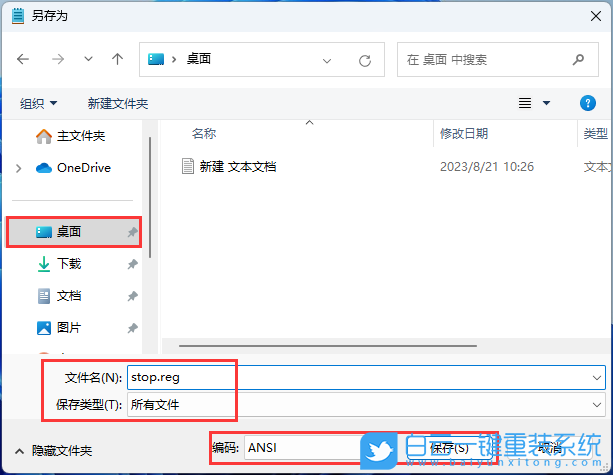
5、最后,執行完成剛才的那個【.reg】文件后,再打開Windows 更新設置,可以發現更新已暫停;
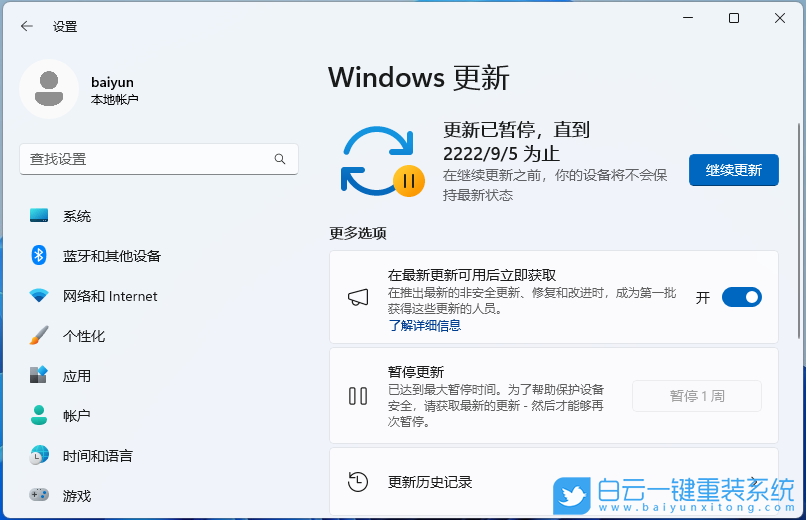
方法三:
1、首先,按鍵盤上的【 Win + X 】組合鍵,或右鍵點擊任務欄上的【Windows開始徽標】,在打開的右鍵菜單項中,選擇【運行】;
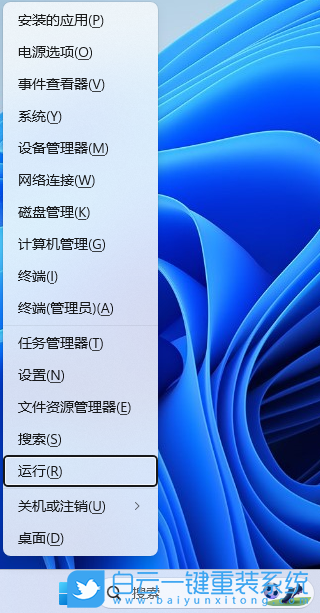
2、運行窗口,輸入【regedit】命令,再按【確定或回車】,打開注冊表編輯器;
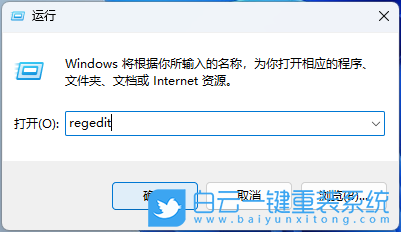
3、用戶賬戶控制窗口,你要允許此應用對你的設備進行更改嗎?點擊【是】;
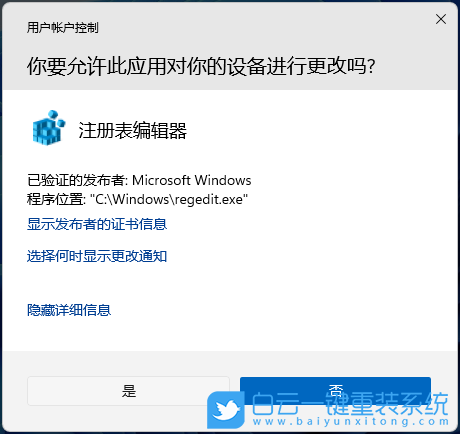
4、注冊表編輯器窗口,依次展開到以下路徑:
HKEY_LOCAL_MACHINE\SOFTWARE\Microsoft\WindowsUpdate\UX\Settings
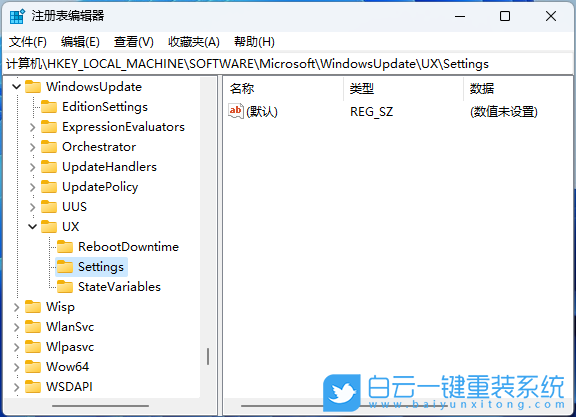
5、接著在右側空白處,點擊【右鍵】,選擇【新建 - DWORD (32 位)值(D)】;
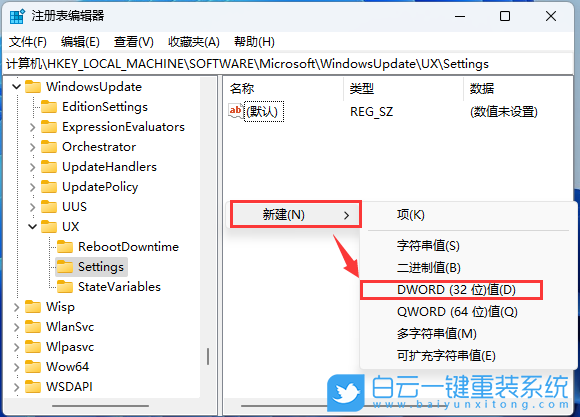
6、將剛才新建的DWORD (32 位)值(D)命名為【FlightSettingsMaxPauseDays】;
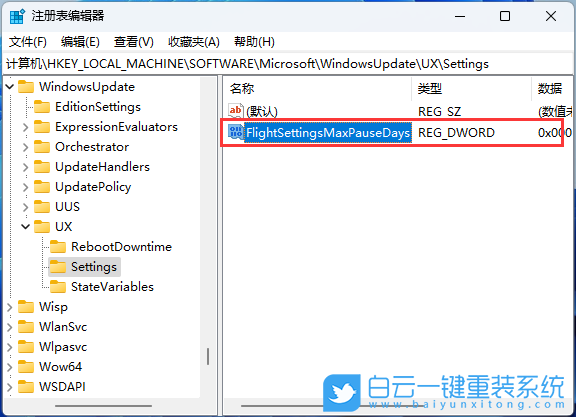
7、再雙擊打開【FlightSettingsMaxPauseDays】,編輯 DWORD (32 位)值窗口,基數選擇【十進制】,數值數據輸入你想暫停更新的的天數,比如我設置的【3650】天,再點擊【確定】;
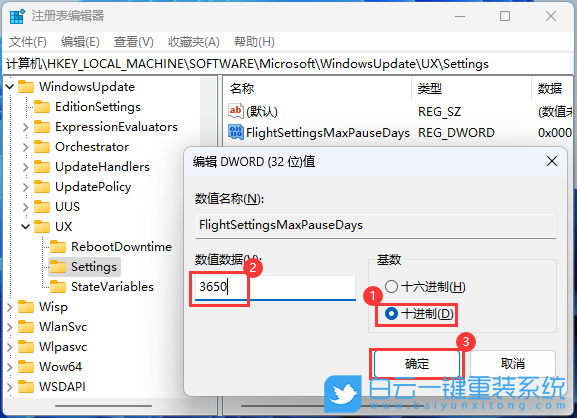
Windows 更新那邊顯示:可暫停更新,最大值為 521 周
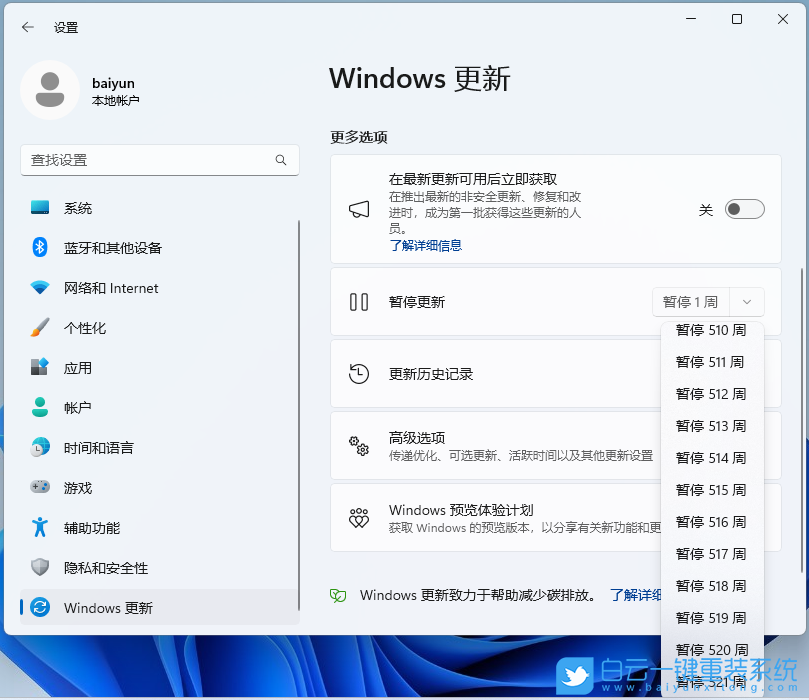
以上就是Win11怎么延遲自動更新|Win11延遲系統更新方法文章,如果這篇文章的方法能幫到你,那就收藏白云一鍵重裝系統網站,在這里會不定期給大家分享常用裝機故障解決方法。

方法一:
1、首先,按鍵盤上的【 Win + X 】組合鍵,或右鍵點擊任務欄上的【Windows開始徽標】,在打開的右鍵菜單項中,選擇【運行】;
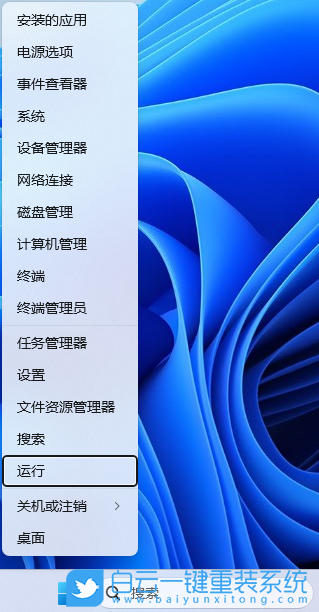
2、運行窗口,輸入【cmd】命令,再按【確定或回車】,打開命令提示符窗口;
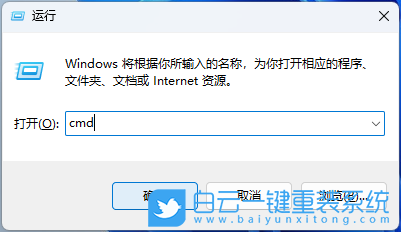
3、命令提示符窗口,輸入并按回車執行以下命令:
reg add "HKEY_LOCAL_MACHINE\SOFTWARE\Microsoft\WindowsUpdate\UX\Settings" /v FlightSettingsMaxPauseDays /t reg_dword /d 5000 /f
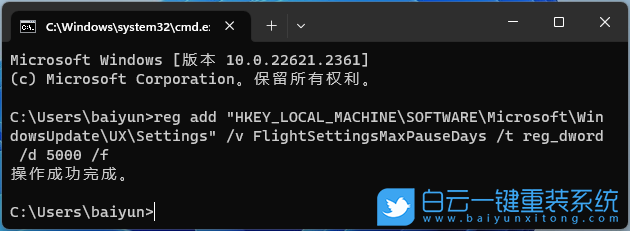
最后,在Windows 更新頁面,就可以調整暫停更新的時間了。
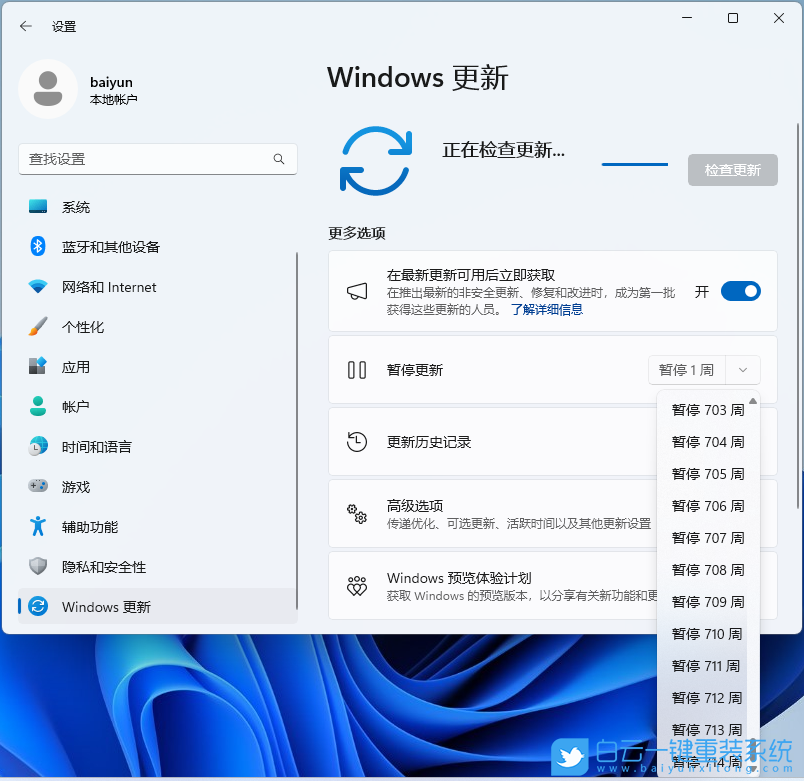
方法二:
1、桌面空白處,點擊【右鍵】,在打開的菜單項中,選擇【新建 - 文本文檔】;
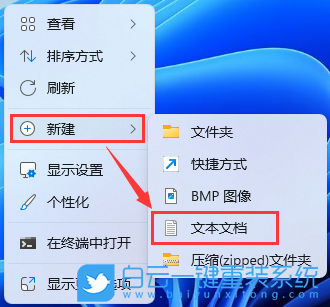
2、新建 文本文檔窗口,輸入以下命令:
Windows Registry Editor Version 5.00
[HKEY_LOCAL_MACHINE\SOFTWARE\Microsoft\WindowsUpdate\UX\Settings]
"FlightSettingsMaxPauseDays"=dword:00001b58
"PauseFeatureUpdatesStartTime"="2023-08-021T10:00:52Z"
"PauseFeatureUpdatesEndTime"="2222-09-05T09:59:52Z"
"PauseQualityUpdatesStartTime"="2023-08-021T10:00:52Z"
"PauseQualityUpdatesEndTime"="2222-09-05T09:59:52Z"
"PauseUpdatesStartTime"="2023-08-021T09:59:52Z"
"PauseUpdatesExpiryTime"="2222-09-05T09:59:52Z"
[HKEY_LOCAL_MACHINE\SOFTWARE\Microsoft\WindowsUpdate\UX\Settings]
"FlightSettingsMaxPauseDays"=dword:00001b58
"PauseFeatureUpdatesStartTime"="2023-08-021T10:00:52Z"
"PauseFeatureUpdatesEndTime"="2222-09-05T09:59:52Z"
"PauseQualityUpdatesStartTime"="2023-08-021T10:00:52Z"
"PauseQualityUpdatesEndTime"="2222-09-05T09:59:52Z"
"PauseUpdatesStartTime"="2023-08-021T09:59:52Z"
"PauseUpdatesExpiryTime"="2222-09-05T09:59:52Z"
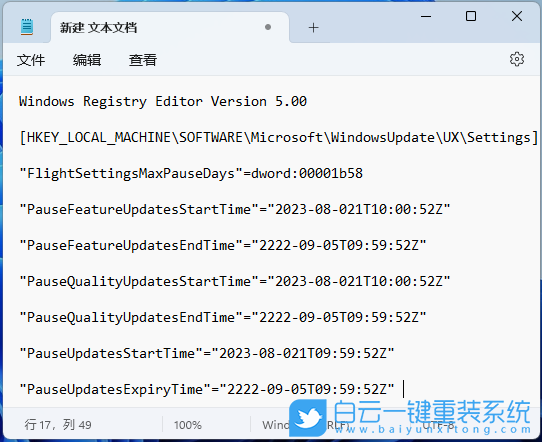
3、接著點擊左上角的【文件】,在打開的下拉項中,選擇【另存為】,或者按鍵盤上的【 Ctrl + Shift + S 】快捷鍵也可以;
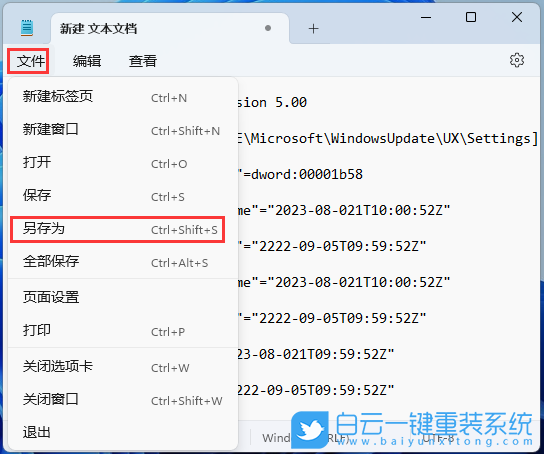
4、另存為窗口,注意三個地方:
1)文件另存為的路徑
2)文件名填入以【.reg】結尾的名稱,保存類型選擇【所有文件】
3)編碼選擇【ANSI】
最后點擊【保存】。
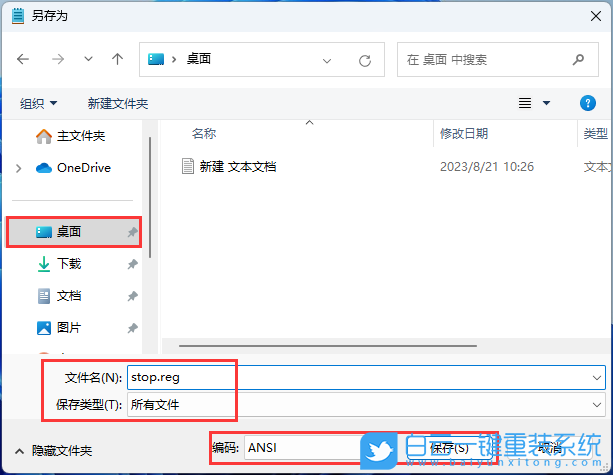
5、最后,執行完成剛才的那個【.reg】文件后,再打開Windows 更新設置,可以發現更新已暫停;
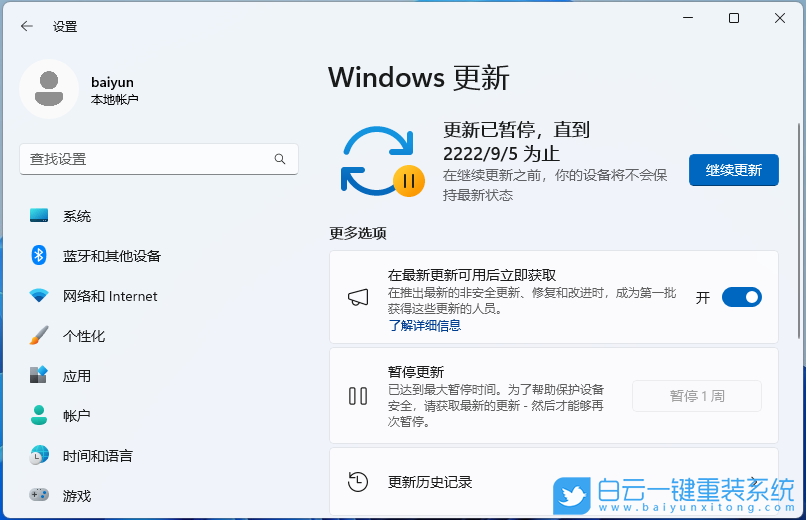
方法三:
1、首先,按鍵盤上的【 Win + X 】組合鍵,或右鍵點擊任務欄上的【Windows開始徽標】,在打開的右鍵菜單項中,選擇【運行】;
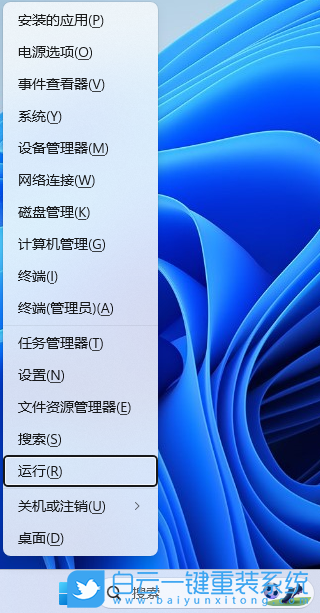
2、運行窗口,輸入【regedit】命令,再按【確定或回車】,打開注冊表編輯器;
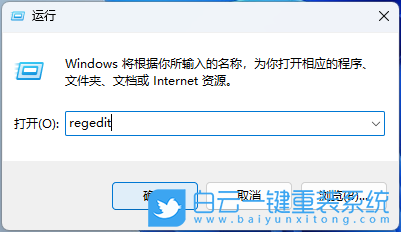
3、用戶賬戶控制窗口,你要允許此應用對你的設備進行更改嗎?點擊【是】;
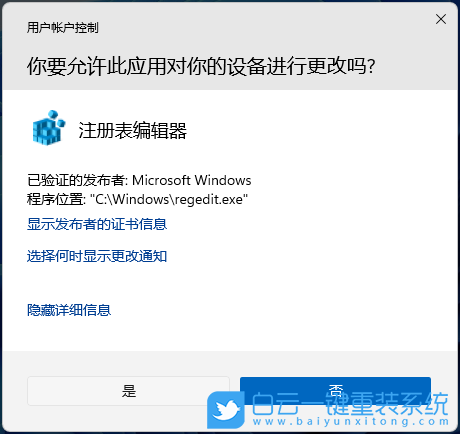
4、注冊表編輯器窗口,依次展開到以下路徑:
HKEY_LOCAL_MACHINE\SOFTWARE\Microsoft\WindowsUpdate\UX\Settings
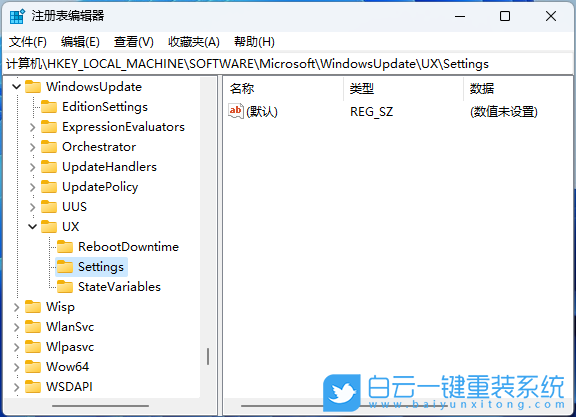
5、接著在右側空白處,點擊【右鍵】,選擇【新建 - DWORD (32 位)值(D)】;
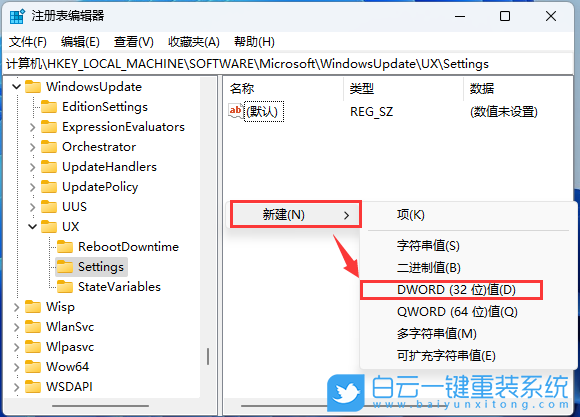
6、將剛才新建的DWORD (32 位)值(D)命名為【FlightSettingsMaxPauseDays】;
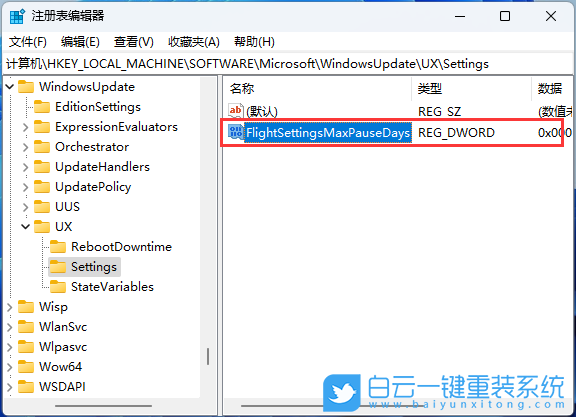
7、再雙擊打開【FlightSettingsMaxPauseDays】,編輯 DWORD (32 位)值窗口,基數選擇【十進制】,數值數據輸入你想暫停更新的的天數,比如我設置的【3650】天,再點擊【確定】;
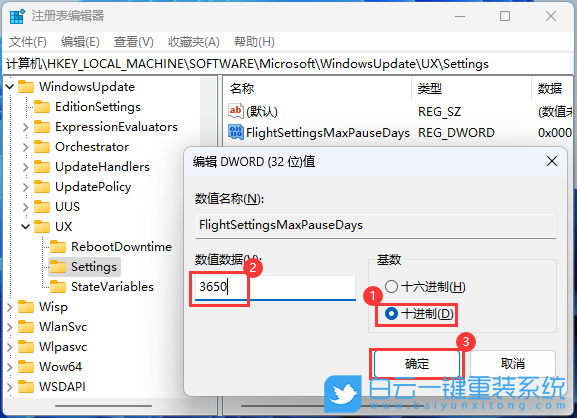
Windows 更新那邊顯示:可暫停更新,最大值為 521 周
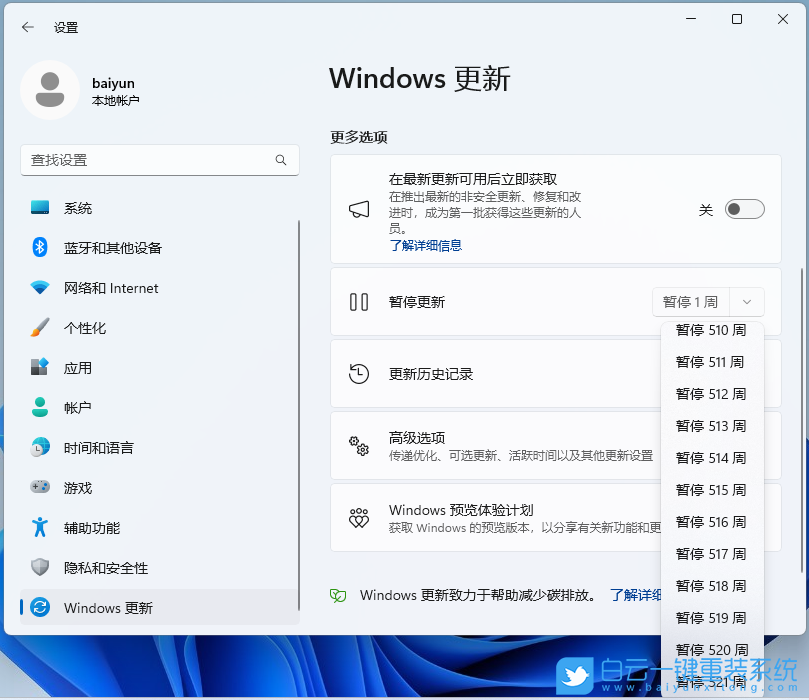
以上就是Win11怎么延遲自動更新|Win11延遲系統更新方法文章,如果這篇文章的方法能幫到你,那就收藏白云一鍵重裝系統網站,在這里會不定期給大家分享常用裝機故障解決方法。

Win7一開機就出現“找到新的硬件向導”窗口的應不少Win7系統用戶最近遇到了這樣的問題,一開機就跳出找到新的硬件向導窗口,關閉后下次開機還是會跳出這個窗口,可是

聯想ThinkPad P15v裝Win7系統前BIOS設置聯想ThinkPad P15v裝Win7,不是那么容易的,如果按照平常的方法安裝,失敗的概率會很大(卡四葉草logo的問題,并且安裝好之后




